-
![]()
Lionel
Lionel est passionné de technologie informatique, il fait partie de l'équipe EaseUS depuis 8 ans, spécialisé dans le domaine de la récupération de données, de la gestion de partition, de la sauvegarde de données.…Lire la bio complète -
![]()
Nathalie
Nathalie est une rédactrice chez EaseUS depuis mars 2015. Elle est passionée d'informatique, ses articles parlent surtout de récupération et de sauvegarde de données, elle aime aussi faire des vidéos! Si vous avez des propositions d'articles à elle soumettre, vous pouvez lui contacter par Facebook ou Twitter, à bientôt!…Lire la bio complète -
![]()
Mélanie
Mélanie est une rédactrice qui vient de rejoindre EaseUS. Elle est passionnée d'informatique et ses articles portent principalement sur la sauvegarde des données et le partitionnement des disques.…Lire la bio complète -
![]()
Aron
Aron est spécialisé dans le domaine de la récupération de données, de la gestion de partition, de la sauvegarde de données.…Lire la bio complète
Sommaire
0 Vues |
0 mini lecture
CONTENU DE LA PAGE:
(Mac) Pour une raison quelconque, lorsque j'ajoute un préréglage vocal, il est mixé avec les autres patchs vocaux et ne s'ajoute pas dans l'ordre. tous côte à côte. Existe-t-il un moyen d'enregistrer/réorganiser les patchs/presets ?
--kayjay_akmusic de Reddit
L'utilisation de GarageBand sur Mac pour le remixage, l'échantillonnage et la production musicale profite considérablement aux créateurs de contenu, aux producteurs de musique et aux passionnés. Apprendre à séparer les voix dans GarageBand pour Mac peut ouvrir un champ de possibilités créatives. Cet article explore deux méthodes pour réaliser un projet de suppression vocale sur votre Mac.
Tout ce que vous devez savoir sur GarageBand
GarageBand est un logiciel de création musicale gratuit développé par Apple pour macOS, iPadOS et iOS. Avec lui, les utilisateurs peuvent créer, enregistrer et éditer de la musique. Pour de nombreux producteurs de musique, ce logiciel peut essentiellement répondre à leurs besoins en équipements audio et en studios coûteux.
Avant de plonger dans l'apprentissage de la suppression des voix dans GarageBand, les utilisateurs doivent comprendre un concept : la piste vocale isolée. Il fait référence à un fichier audio ou d'enregistrement contenant uniquement des voix sans aucun instrument, harmonie ou autre élément d'arrière-plan.
Comment séparer les voix dans GarageBand Mac ?
Supprimer des voix à l'aide de GarageBand n'est pas aussi difficile qu'on pourrait le penser. Il existe deux cas de figure : avoir une piste vocale isolée et ne pas avoir de piste vocale isolée. Pour ces deux situations, nous proposons deux méthodes de traitement différentes.
Cas 1 : Avec piste vocale isolée
Si vous disposez d'une piste vocale isolée, vous pouvez parfaitement supprimer les voix en utilisant la méthode suivante. Les étapes sont les suivantes.
Étape 1. Ouvrez le fichier
Ouvrez GarageBand sur votre Mac. Créez un nouveau projet et importez la chanson ou le fichier audio dont vous allez isoler les voix.
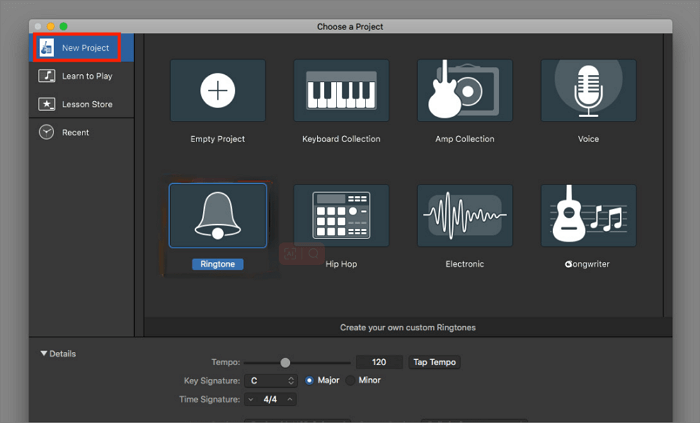
Étape 2. Coupez le son des voix
Dans la fenêtre de contrôle de la piste située à gauche de la forme d'onde de la piste, cliquez sur le bouton « Mute » pour faire taire la piste vocale.
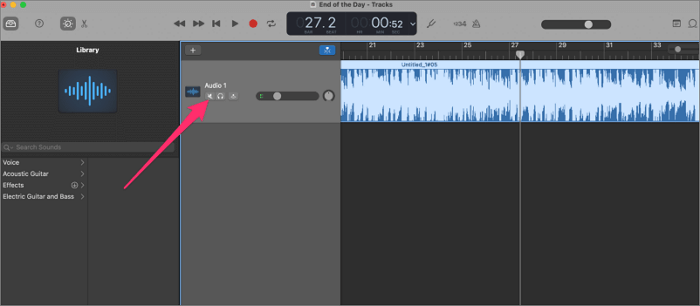
Si vous souhaitez supprimer entièrement la piste vocale, sélectionnez la piste vocale en cliquant dessus pour la mettre en surbrillance, puis appuyez sur la touche « Supprimer ».
📺Pour vous permettre une compréhension rapide, une vidéo YouTube connexe est disponible que vous pouvez regarder pour obtenir des informations plus détaillées.
- 0:19 Correction de l'unité audio
- 1:46 Configuration
- 2:07 Importation de fichiers
- 3:56 Interface d'effets
- 4:49 Réflexions finales
- 17:34 Sortie
Cas 2 : sans piste vocale isolée
Si vous n'avez pas de piste vocale isolée mais que vous souhaitez tout de même supprimer les voix à l'aide de GarageBand, vous pouvez le faire à l'aide de l'EQ (égalisation). Cependant, il est important de noter que l'utilisation de cette méthode peut ne pas éliminer complètement les voix et que d'autres éléments tels que les instruments ou la réverbération peuvent toujours avoir un son résiduel.
Voici la méthode pour supprimer les voix à l'aide de l'égaliseur :
Étape 1. Ouvrez GarageBand et téléchargez le fichier dont vous souhaitez supprimer les voix.
Étape 2. Localisez la zone « Smart Controls » sur le côté gauche de l'écran ou cliquez sur le bouton « Smart Controls » dans la barre d'outils.
Étape 3. Dans la zone Smart Controls, cliquez sur le bouton « Suivre ».
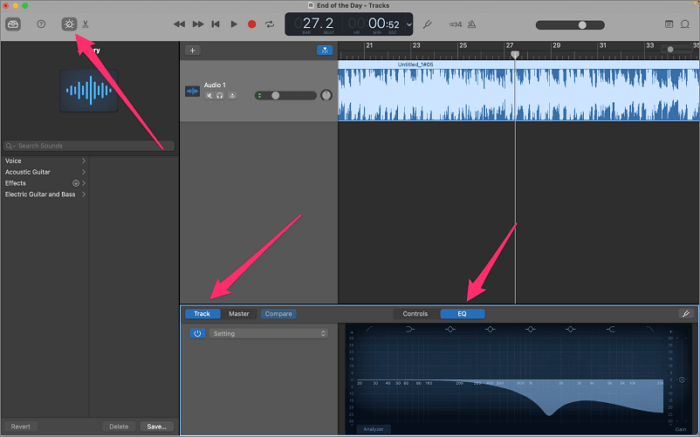
Étape 4. Une fois l'égaliseur activé, vous verrez un affichage graphique du spectre de fréquences avec des curseurs ou des boutons. Utilisez ces commandes pour supprimer les voix.
Généralement, la gamme de fréquences des voix se situe entre 80 Hz et 3,5 kHz (les voix masculines les plus graves occupent environ 80 Hz à 2 kHz, tandis que les voix féminines les plus aiguës occupent environ 100 Hz à 3,5 kHz). En supprimant ces fréquences sur le graphique d'égalisation, vous pouvez éliminer efficacement les voix du mixage.
Astuce bonus : séparer les voix avec EaseUS Online Vocal Remover
Si vous rencontrez des difficultés lors de l'utilisation de GarageBand pour supprimer les voix, vous pouvez envisager d'utiliser EaseUS Online Vocal Remover. Il s'agit d'un outil de suppression de voix en ligne alimenté par l'IA qui utilise une technologie d'apprentissage en profondeur pour supprimer les voix, le bruit ou la musique de fond. De plus, il peut être utilisé pour supprimer la musique des vidéos TikTok, des chansons Spotify et des vidéos YouTube.
Caractéristiques:
- Il est gratuit pour les utilisateurs de supprimer les voix d'une chanson
- Séparation des voix de la piste de fond sans sacrifier la qualité
- Analyse IA rapide en quelques secondes
- Téléchargement de l'accompagnement et le chant séparément
- Prise en charge de divers formats en plus du MP3
Étape 1. Sur la page principale d'EaseUS Online Vocal Remover, choisissez « Dissolvant vocal » sur la gauche, et cliquez sur « Choisir un fichier » pour télécharger vos fichiers vidéo ou audio. Vous pouvez également déposer le fichier dans la fenêtre.

Étape 2. Grâce à l'algorithme d'IA, toutes les voix dans l'audio sont reconnues automatiquement et séparées de la musique en quelques secondes.

Étape 3. Une fois les voix extraites, auditionnez l'audio, puis choisissez de télécharger le karaoké extrait, le son instrumental ou la musique de fond.

Conclusion
Après avoir lu l'article ci-dessus, vous devriez avoir une meilleure compréhension de GarageBand et être en mesure de choisir la méthode la plus adaptée selon que vous disposez ou non d'une piste vocale isolée. Bien que l'utilisation de l'égaliseur pour supprimer les voix ne donne pas toujours des résultats satisfaisants, avec familiarité, vous pouvez effectuer des ajustements en fonction des fréquences.
N'hésitez pas à partager ce passage sur vos plateformes de réseaux sociaux pour aider davantage de personnes à découvrir comment isoler les voix dans GarageBand pour Mac.
FAQ sur la façon de séparerles voix dans GarageBand pour Mac
En plus des méthodes dont nous avons discuté, il existe plusieurs autres questions connexes que les utilisateurs posent souvent. Vous pouvez explorer ces questions pour élargir davantage vos connaissances sur le sujet.
1. Comment isoler les voix sur MAC ?
L'utilisation de ces outils peut vous aider à isoler les voix sur un Mac. La première catégorie comprend les logiciels de suppression de voix comme Audacity, Adobe Audition ou EaseUS Online Vocal Remover. La deuxième catégorie est constituée d'outils intégrés sur Mac tels que GarageBand.
2. Comment séparer les voix et les instruments dans GarageBand ?
Pour supprimer des voix et des instruments dans GarageBand, procédez comme suit.
Étape 1 . Sélectionnez la région spécifique que vous souhaitez diviser en cliquant dessus dans la zone Piste.
Étape 2 . Déplacez la tête de lecture vers l'emplacement souhaité dans la région sélectionnée.
Étape 3 . Dans le menu en haut de l'écran, choisissez « Modifier », puis divisez les régions à la tête de lecture.
3. GarageBand peut-il supprimer les voix d'une chanson ?
Oui, vous pouvez supprimer les voix d'une chanson dans GarageBand en coupant la piste vocale dans le mix.
4. Comment puis-je isoler les voix de fond d'une chanson ?
Il existe de nombreux outils en ligne et hors ligne disponibles pour isoler les voix de fond d'une chanson, notamment Audacity, WavePad et LALAL.AI. Cependant, nous recommandons fortement d'utiliser EaseUS Online Vocal Remover pour sa qualité et sa précision exceptionnelles dans la réalisation de cette tâche.




